- 公開日:
スプレッドシートのセルを選択する方法
Google スプレッドシートで編集を行いたいセルを選択するにはどのようにしたらいいでしょうか?
ほとんどの場合はセルをマウス操作でクリックし選択すると思われますが、セルを選択する操作は様々な方法で行うことが出来ます。
この記事では、スプレッドシートでセルを選択する方法を分かりやすく紹介します。
スプレッドシートのセルを選択する方法
Google スプレッドシートでセルを選択する場合、単独のセルや複数のセル、セル範囲など様々です。
以下より、スプレッドシートでセルを選択する方法を、様々なシチュエーションに分けて詳しく解説します。
単独のセルを選択する
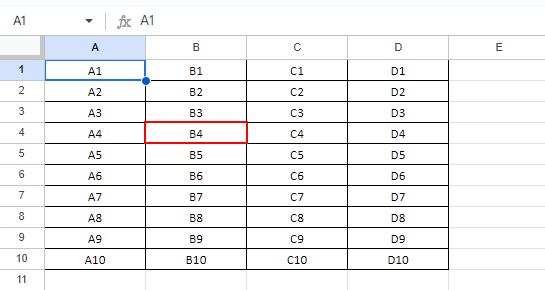
選択したいセルをクリックします。
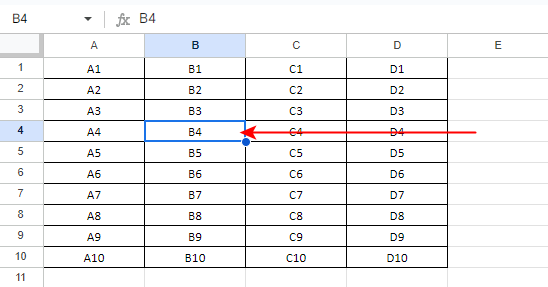
セルが選択できました。
複数のセルを選択する
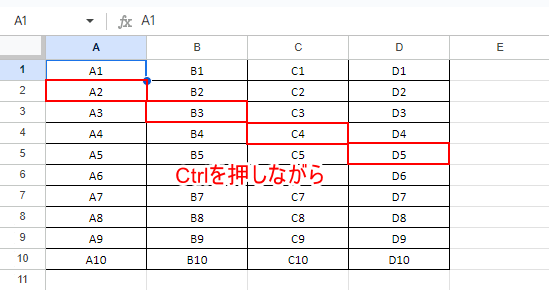
選択したい複数のセルをCtrlキーを押しながらクリックします。
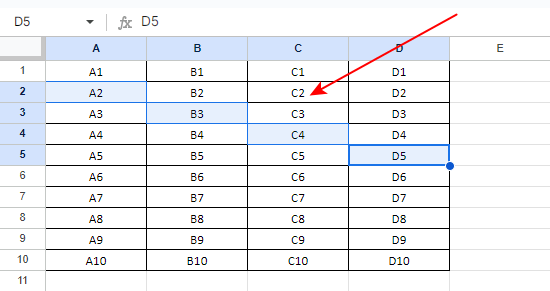
複数のセルが選択できました。
セル範囲を選択する
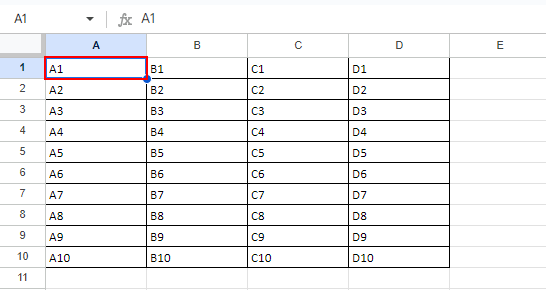
範囲の始まりのセルをクリックします。
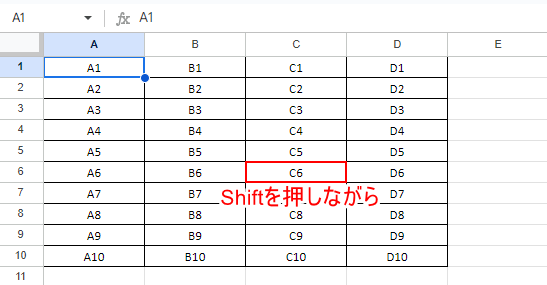
選択したい範囲の端のセルをShiftキーを押しながらクリックします。
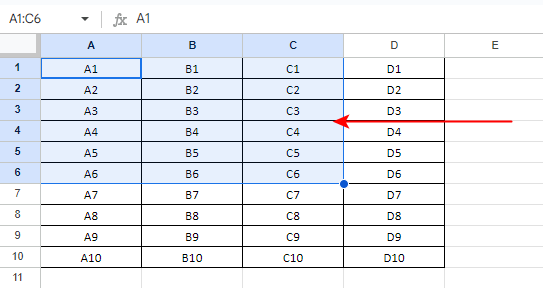
セル範囲が選択されました。
列全体のセルを選択する
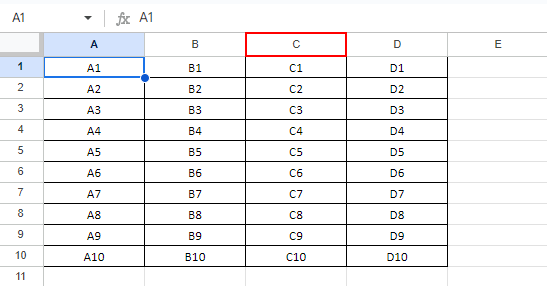
列全体のセルを選択したい列をクリックします。
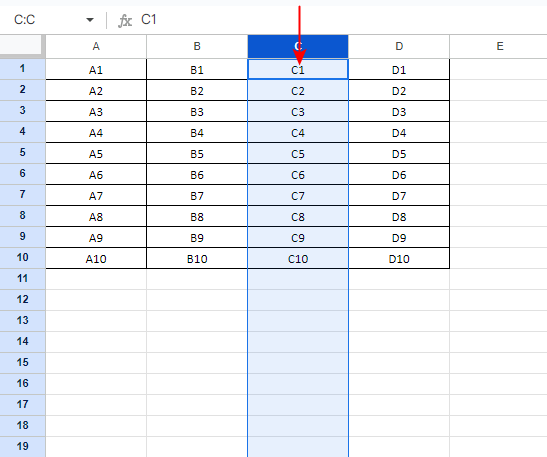
列全体のセルが選択されました。
列全体の入力されているセルを選択する
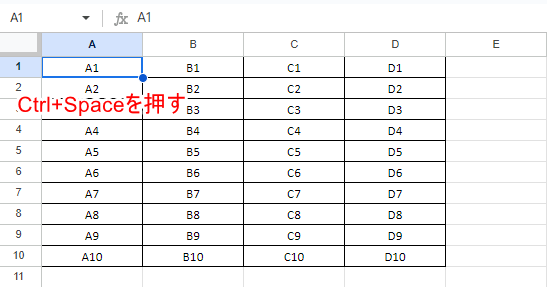
列全体の入力されているセルを選択したい列上で、Ctrlキーを押しながらSpaceキーを押します。
Ctrl+Shift+↓を押しても同様の操作ができます。
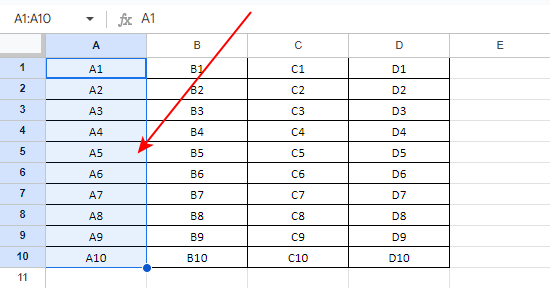
列全体の入力されているセルが選択されました。
行全体のセルを選択する
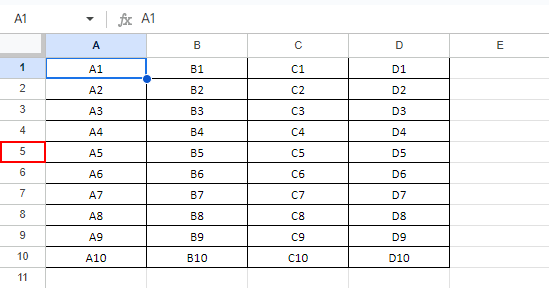
行全体のセルを選択したい行をクリックします。
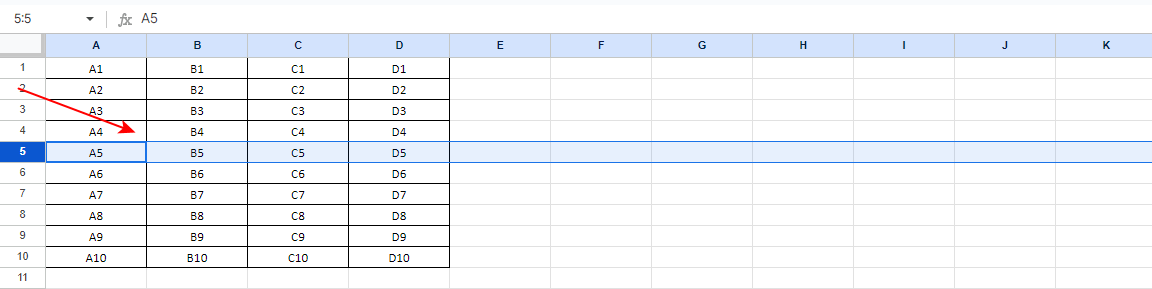
行全体のセルが選択されました。
行全体の入力されているセルを選択する
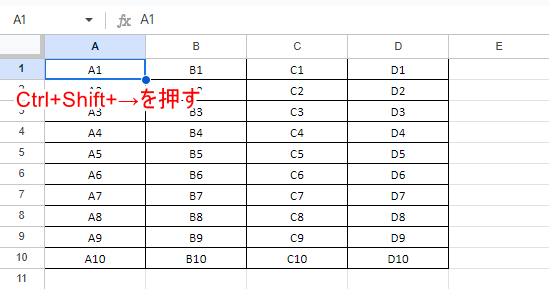
行全体の入力されているセルの始まりのセルで、Ctrlキーを押しながらShiftキーと→を押します。
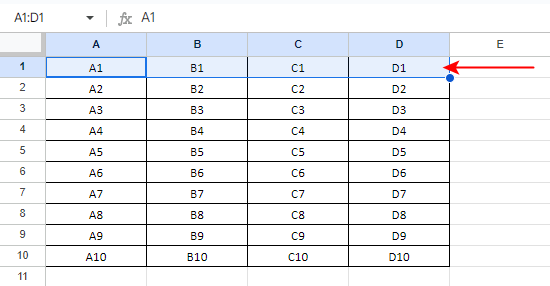
行全体の入力されているセルが選択されました。
シート全体のセルを選択する
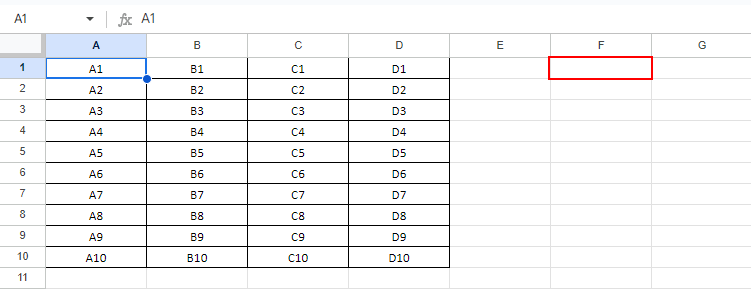
入力されていないセルをクリックします。
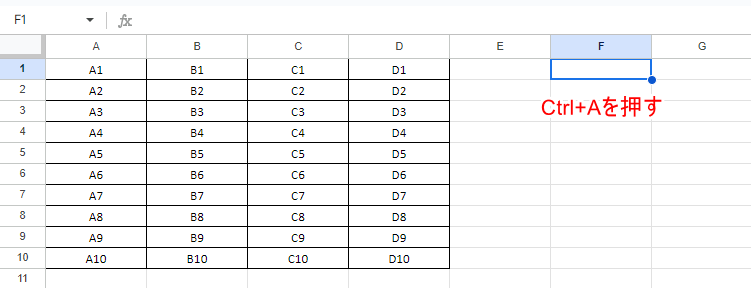
Ctrlキーを押しながらAキーを押します。
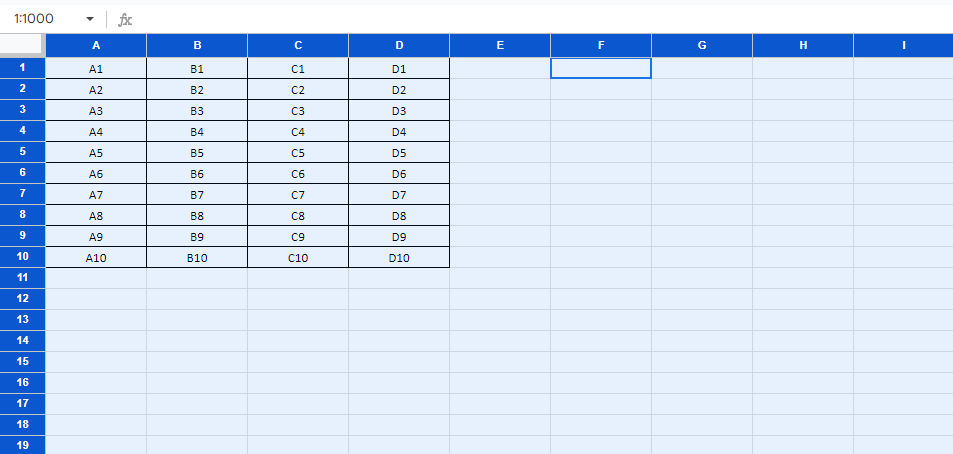
シート全体のセルが選択されました。
入力されている全体のセルを選択する
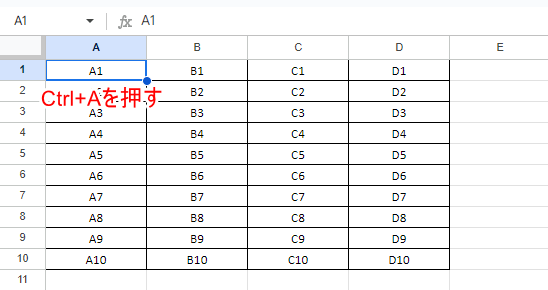
入力されているセル上で、Ctrlキーを押しながらAキーを押します。
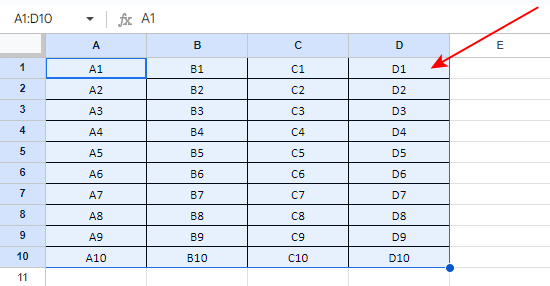
入力されている全体のセルが選択されました。
列の末端にあるセルを選択する
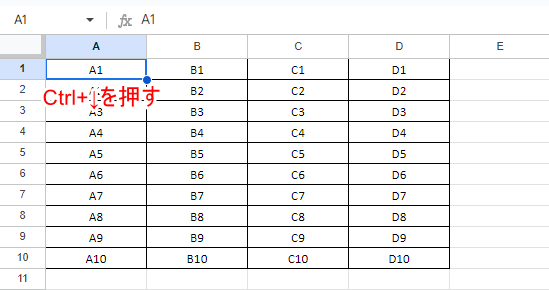
Ctrlキーを押しながら↓キーを押します。
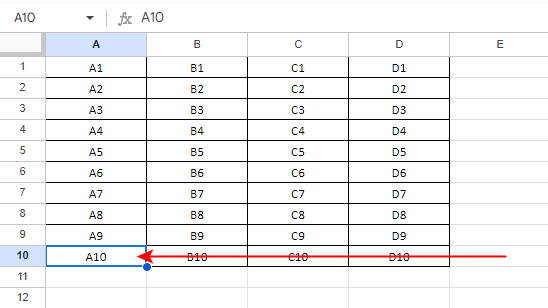
入力されている列の末端のセルが選択されました。
この状態で、Ctrlキーを押しながら↓キーを押します。
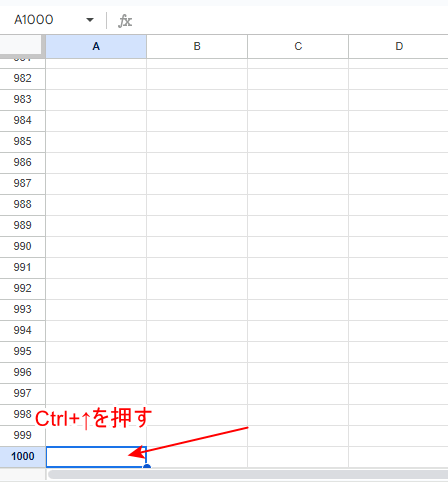
入力されているセルが列の下にないので、シート上に存在する列の末端のセルが選択されました。
この状態で、Ctrlキーを押しながら↑キーを押します。
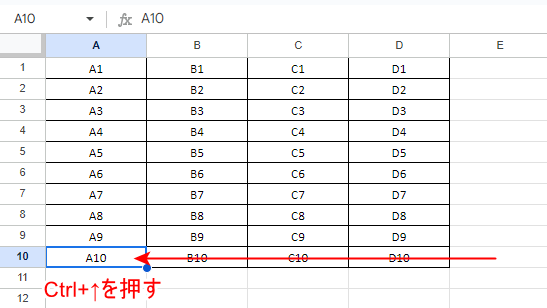
入力されている列の末端のセルが選択されました。
この状態で、Ctrlキーを押しながら↑キーを押します。
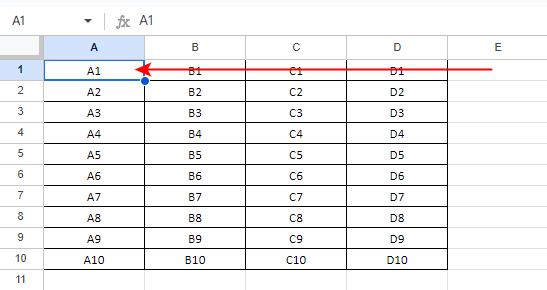
入力されている列の先頭のセルが選択されました。
行の末端にあるセルを選択する

Ctrlキーを押しながら→キーを押します。
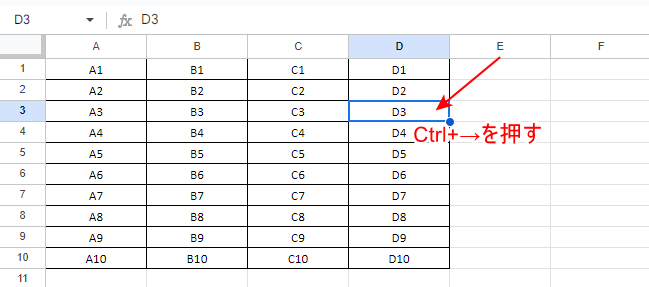
入力されている行の末端のセルが選択されました。
この状態で、Ctrlキーを押しながら→キーを押します。
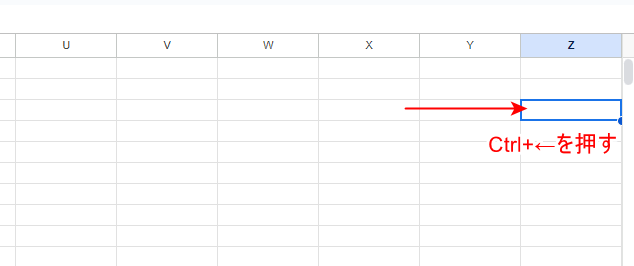
入力されているセルが行の右側にないので、シート上に存在する行の末端のセルが選択されました。
この状態で、Ctrlキーを押しながら←キーを押します。
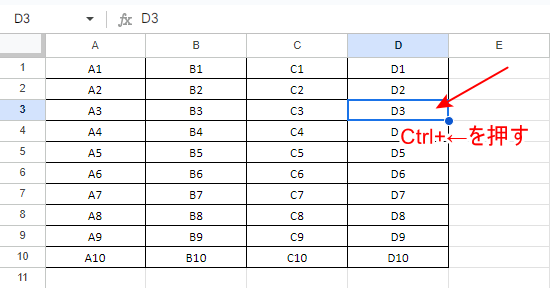
入力されている行の末端のセルが選択されました。
この状態で、Ctrlキーを押しながら←キーを押します。
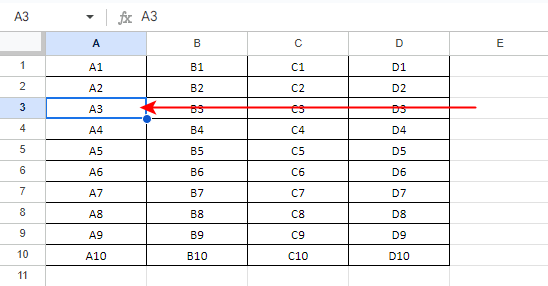
行の入力されている先頭のセルが選択されました。